מ- iOS לאנדרואיד: אם אתה אוהב ממתקים יותר ממה שאתה אוהב Apple (04.19.24)
ישנן סיבות רבות מדוע תרצה לעבור מ- iOS ל- Android. זה יכול להיות בגלל שאתה רוצה אפשרויות טובות יותר ויותר כשמדובר במכשירים, או אולי אתה רוצה לחסוך כסף תוך שאתה מכסה את היסודות. סיבה נוספת יכולה להיות אפשרויות ההתאמה האישית המגוונות שמציעה אנדרואיד - או אולי נמאס לכם ממוצרי אפל.
תהיה הסיבה אשר תהיה, עליכם להבין כי המעבר מ- iOS לאנדרואיד הוא משימה מונומנטלית. זה כמו מעבר דירה - אתה צריך לארוז את הדברים שלך, ואז לסדר אותם ולסדר אותם במרחב החדש שלך. בנוסף, אתה צריך זמן להתרגל לפלטפורמה החדשה שלך.
הנה החדשות הטובות: מאמר זה יכול לעזור לך להפוך את המעבר לנוח יותר. תלמד כיצד להעביר נתונים חיוניים כמו אנשי קשר ודואר אלקטרוני, אילו אפליקציות אתה יכול ולא יכול להחליף וכיצד להעביר את המוסיקה שלך מ- iOS לאנדרואיד.
אך לפני שתבצע את המתג, נקה את הזבל תחילה, כדי שלא תעביר אותו למכשיר החדש שלך. חבל על המקום (והמאמץ) להעביר קבצי זבל כמו תמונות וסרטונים לא רצויים. תוכל להשתמש בכלי הניקוי של Android כדי לסרוק את הטלפון או הטאבלט שלך ולשטוף נתונים שאינך זקוק להם.
להלן השלבים כיצד לעבור מ- iOS ל- Android: נצל את כונן Google.זה פלטפורמת אחסון בענן מקלה על העברת אנשי הקשר, התמונות, הסרטונים והיומן שלך מ- iOS ל- Android.
- במכשיר ה- iOS שלך, הפעל את אפליקציית Google Drive על ידי הקשה על הסמל. עבור אל הגדרות & gt; גיבוי.
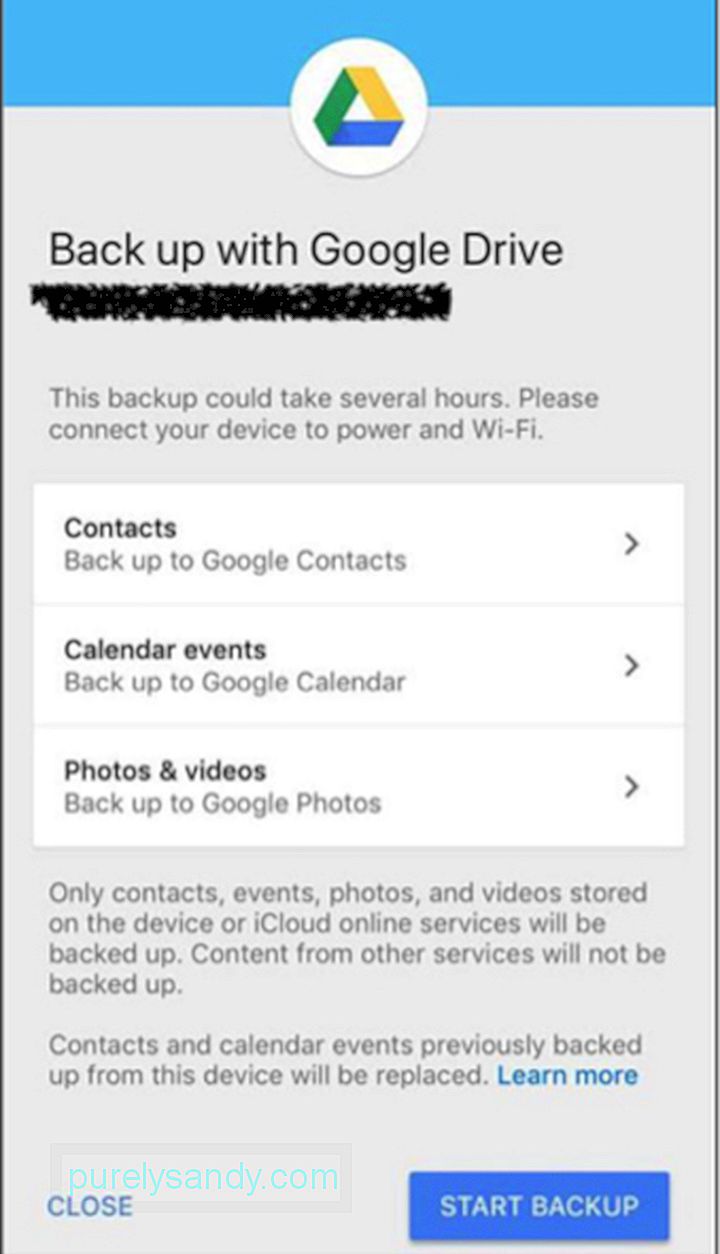
- קבע אילו פריטים ברצונך לגבות ולחץ על התחל גיבוי. ודא שהמכשיר מחובר למטען שלו מכיוון שהגיבוי עשוי להימשך זמן רב יותר בהתאם לגודל הקבצים שלך.
- אל תסגור את האפליקציה ואל תתעסק בטלפון שלך בזמן שהגיבוי נמשך אלא אם כן אתה רוצה עשה הכל מחדש.
יש הרבה יישומים שבהם אתה יכול להשתמש כדי להעביר את הנתונים שלך, אולם השימוש ב- Google Drive הוא כנראה הדרך הפשוטה והקלה ביותר לעשות זאת. כל מה שאתה צריך זה חשבון Google. לכן, כאשר אתה נמצא במכשיר ה- Android החדש שלך, כל שעליך לעשות הוא להיכנס באמצעות חשבון Google שלך, וכל מה שגיבית באמצעות כונן Google יהיה שם כדי שתוכל לאחזר במהירות.
המיר את אנשי הקשר שלך .אם אינך רוצה להשתמש ב- Google Drive כדי להעביר את אנשי הקשר ואת היומן שלך, תוכל לעשות זאת באופן ידני במקום זאת. לאפל ולגוגל יש את מערכת ניהול אנשי הקשר שלהם, אך הם פועלים בעיקר באותה צורה. ל- iOS יש iCloud, ו- Android יש את Google. כדי להעביר את אנשי הקשר שלך מ- iOS לאנדרואיד, כל שעליך לעשות הוא לייצא את אנשי הקשר מ- iCloud ולייבא אותם לחשבון Google שלך. ודא שהפעלת את סנכרון iCloud במכשיר ה- iOS שלך.
- לשם כך, עבור אל הגדרות & gt; שם & gt; iCloud או הגדרות & gt; iCloud למכשירים ב- iOS 10.2 ואילך. הפעל את הפריטים שברצונך לגבות כמו אנשי קשר ויומנים.
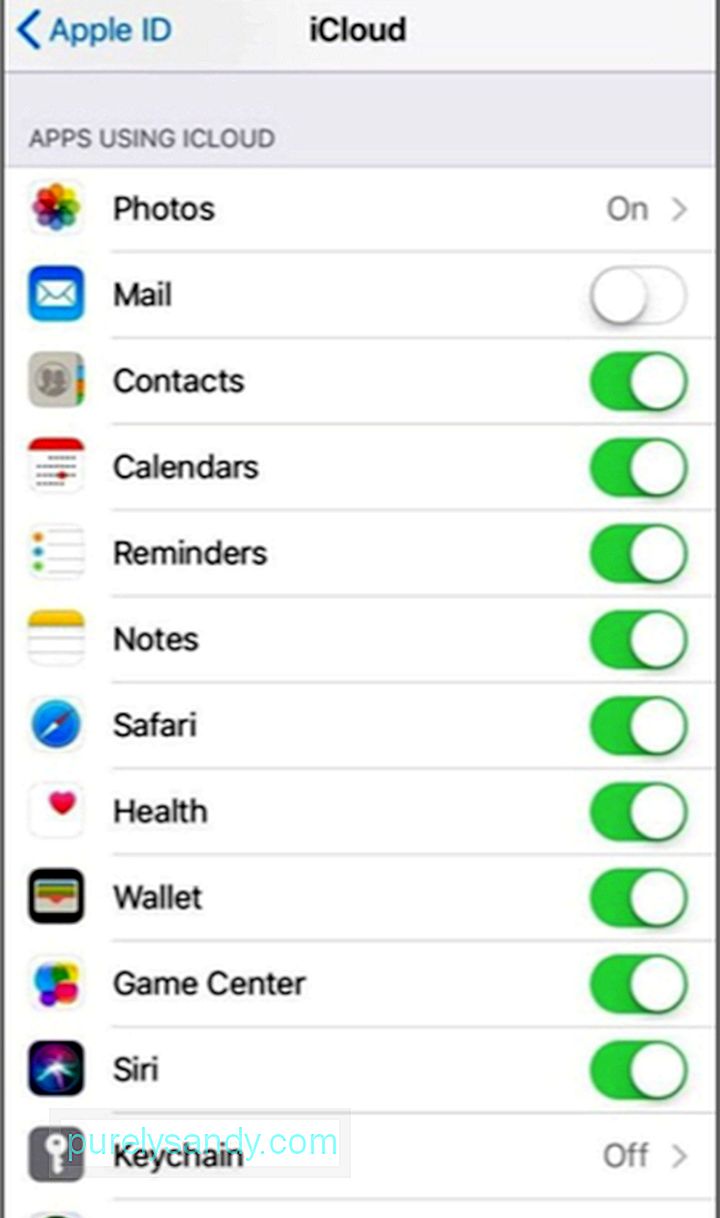
- לאחר שהפעלת אותם, המתן זמן מה iCloud מסנכרן את הנתונים שלך. לאחר מכן היכנס לחשבון iCloud שלך באמצעות המחשב שלך.
- כדי לייצא את אנשי הקשר שלך, לחץ על סמל גלגל השיניים בפינה השמאלית התחתונה של החלון ובחר בחר הכל & gt; ייצא vCard. זה ייצא את כל אנשי הקשר שלך בפורמט VCard כקובץ .vcf.
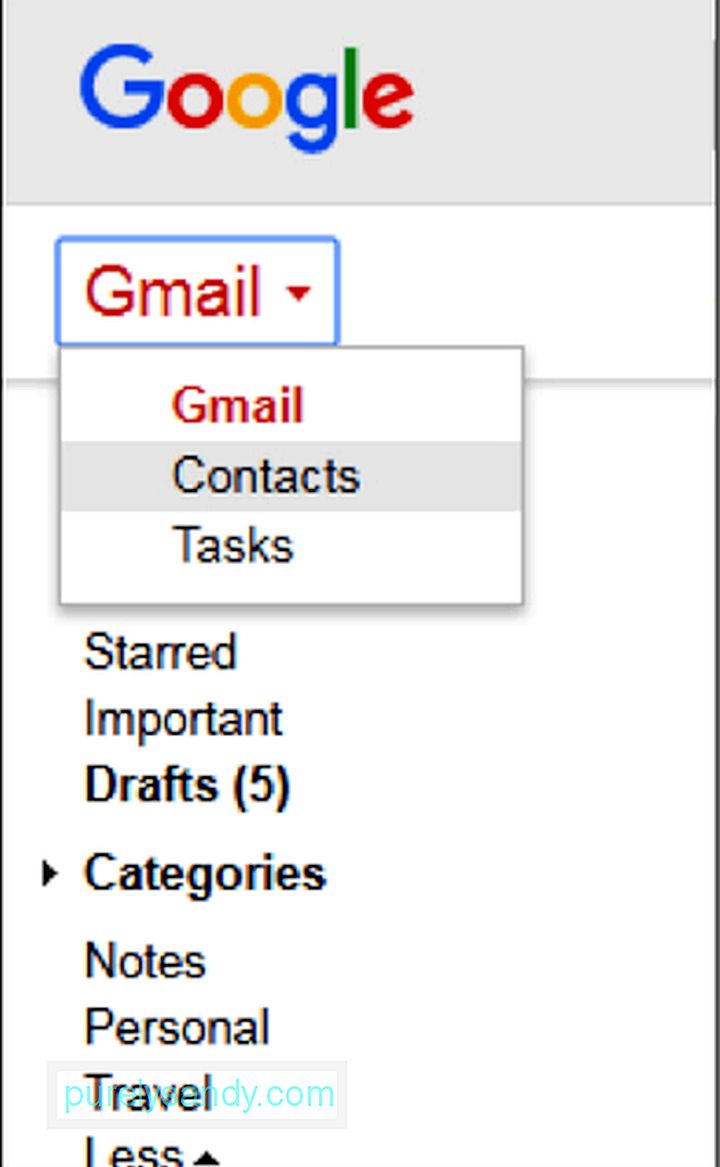
- השלב הבא הוא כניסה ל- Gmail במחשב שלך. ואז שנה את התפריט הנפתח בצד ימין למעלה מ- Gmail לאנשי קשר. תפתח כרטיסייה חדשה המציגה את כל אנשי הקשר שלך בגוגל. כדי לייבא את אנשי הקשר שלך מ- iOS, לחץ על עוד ואז על ייבא.
- בחר את קובץ ה- .vcf שהורדת מ- iCloud ואנשי הקשר שלך מיובאים במהירות. בחלון אנשי הקשר של Google תוכלו לתקן כפילויות, ליצור תוויות ולארגן את אנשי הקשר שלכם.
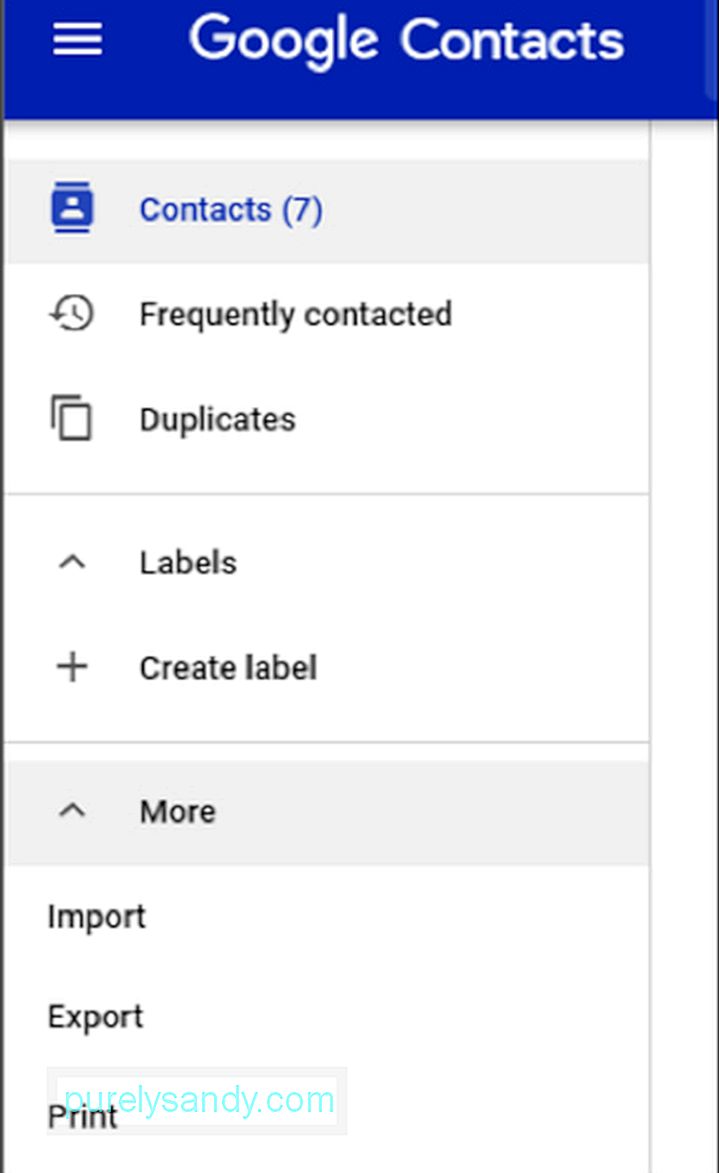
זה החלק הכי מטריד בעת מעבר פלטפורמות מכיוון שאתה לא יכול רק להעביר אפליקציות כמו מה שאתה עושה עם אנשי קשר ותוכן אחר.
אם רכשת אפליקציות בעבר, תצטרך לקנות שוב או לחפש אלטרנטיבה משתלמת יותר. לרוב האפליקציות יש גרסאות iOS ו- Android. אך עבור אלה שתוכננו עבור iOS בלבד או כאלו שאין להם גרסת אנדרואיד, האפשרות היחידה שלך היא לחפש אפליקציה חלופית. זה יכול להיות זמן רב ומתסכל מכיוון שאתה צריך לעבור מספר ניסוי וטעייה עד שתמצא את האלטרנטיבה שמתאימה לך.
הדבר הטוב הוא שלחנות Google Play יש מאגר עצום של אפליקציות. לבחירתך.
העבר את המוסיקה שלך.ישנם שלושה דברים שעליך לקחת בחשבון בעת העברת מוסיקה מ- iOS ל- Android.
- ראשית, המוזיקה במכשיר שלך. כל שעליך לעשות הוא לחבר את מכשיר ה- iOS שלך למחשב ולהעתיק ולהדביק את קבצי המוסיקה למחשב שלך, ואז להעתיק אותו לתיקיית המוסיקה במכשיר Android שלך.
- למוסיקה המאוחסנת ב- ענן, זה בטוח יותר להוריד את הקבצים שלך מהענן למחשב לפני שתעתיק אותו למכשיר אנדרואיד שלך.
- מוסיקה שנמצאת באפליקציות מוסיקה כמו Spotify נגישה יותר להעברה מכיוון שאתה יכול להוריד את גרסת Android. מהאפליקציות הללו.
העלאת תמונות באה באופן טבעי יותר בהשוואה להעברת קבצי מוסיקה. כל שעליך לעשות הוא להוריד את תמונות Google באייפון שלך, להיכנס לחשבון Google שלך ולגבות את כל התמונות שלך לענן.
אתה מקבל רק 15GB של שטח אחסון בחינם ב- Google Drive, אך אתה יכול להרחיב את האחסון על ידי שדרוג בתשלום מינימלי. לחלופין, תוכל להקריב מעט מהרזולוציה שלך כדי שתוכל לאחסן תמונות נוספות באינטרנט. זו בחירה שלך.
שנה את לוח השנה שלך.ישנן שתי דרכים להעביר את היומן שלך - הורד את SmoothSync, שהיא אפליקציה בתשלום או סנכרן את לוח השנה שלך באופן ידני. כדי לסנכרן את לוח השנה של ה- iPhone למכשיר ה- Android שלך, בצע את הפעולות הבאות:
- במכשיר ה- iOS שלך, עבור אל הגדרות.
- בחר יומן ולאחר מכן הקש על לוח שנה המוגדר כברירת מחדל.
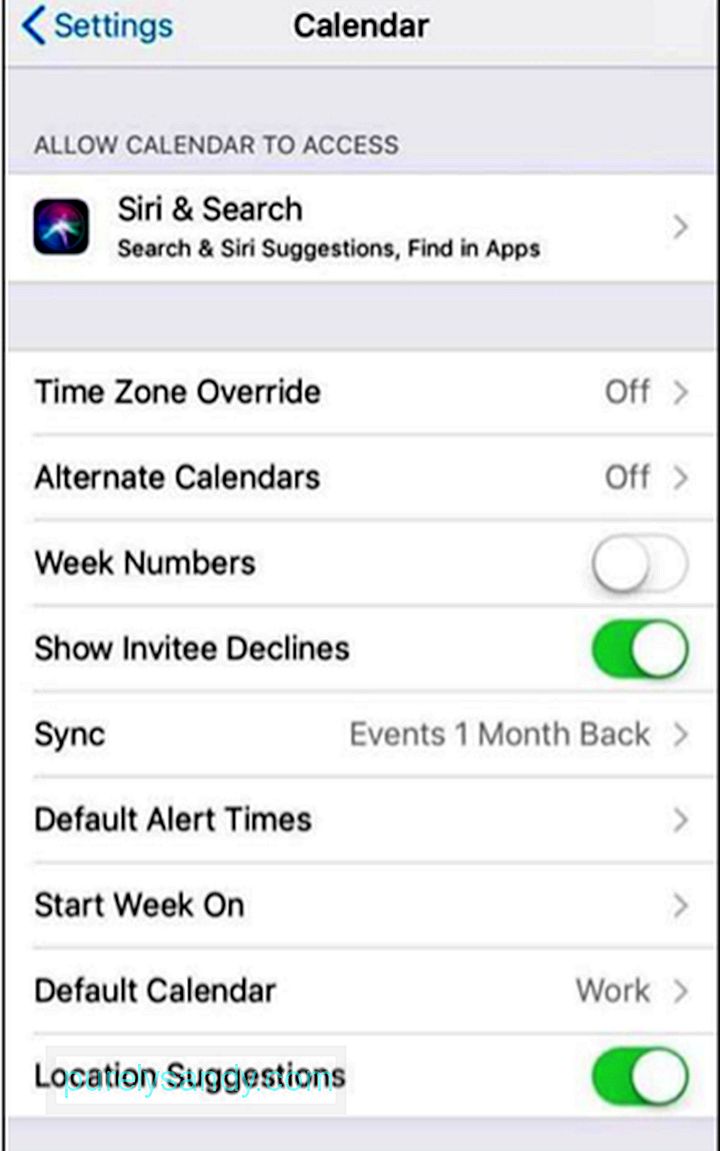
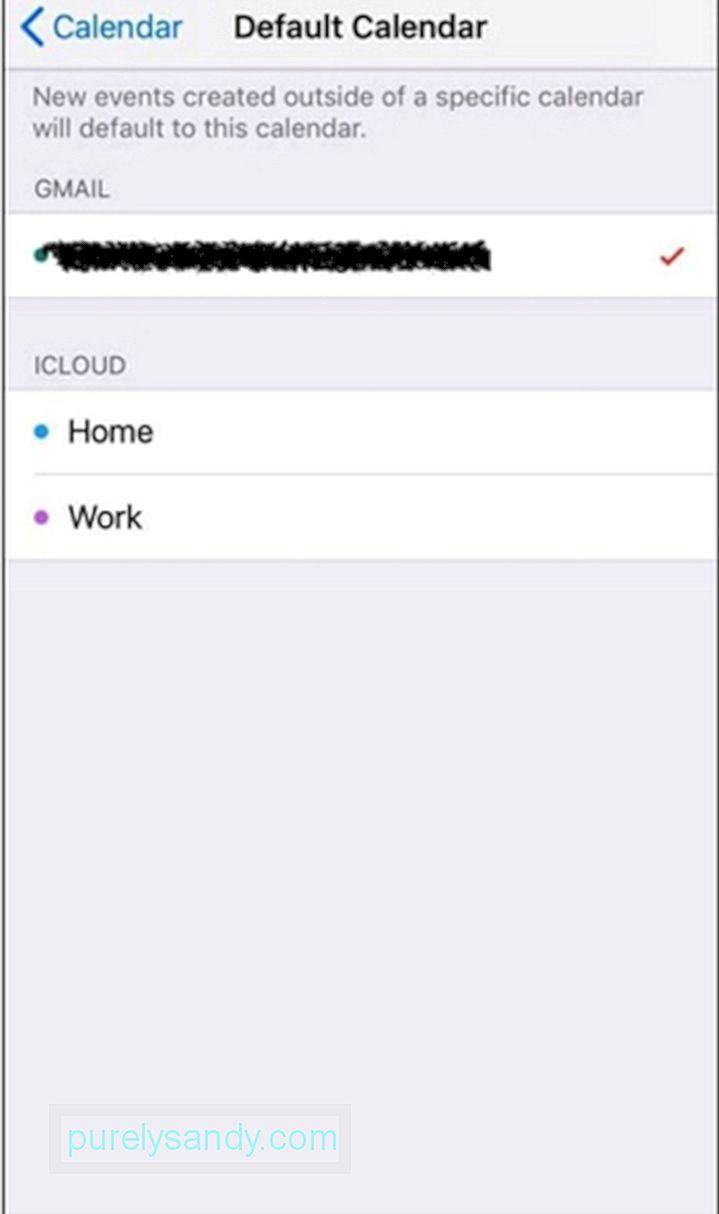
- בחר את חשבון Google שלך או הוסף אותו אם עדיין אין לך אותו במכשיר שלך.
- ברגע שאתה ' בחרת את לוח השנה המוגדר כברירת מחדל, המתן לסינכרון ושתסיים ללכת.
אם אתה משתמש ב- Chrome ב- iPhone שלך ומסנכרן אותו לשולחן העבודה שלך, אז אתה לא צריך לעשות שום דבר אחר. הסימניות שלך מועברות בעת התקנת Chrome ב- Android שלך.
אם אתה משתמש בדפדפן Safari, היכנס לחשבון iCloud שלך במחשב שלך ולחץ על Safari. עבור אל קובץ & gt; ייצא סימניות כדי ליצור קובץ HTML המכיל את כל הסימניות שלך. לאחר מכן, עליך לייבא את קובץ ה- HTML הזה ל- Google Chrome במחשב שלך אליו הוא יסונכרן עם Chrome שלך במכשיר ה- Android שלך.
מחק את מכשיר ה- iOS שלך.השלב האחרון יהיה להבטיח שכל הנתונים שלך הוסר ממכשיר ה- iOS שלך לפני השלכתו או מכירתו.
- ראשית, השבת את מצא את הטלפון שלך על ידי מעבר אל הגדרות & gt; שמך & gt; iCloud או הגדרות & gt; iCloud בגרסאות iOS ישנות יותר.
- לאחר שהמכשיר הטלפון שלי הושבת, תוכל לאפס את מכשיר ה- iOS שלך. עבור אל הגדרות & gt; כללי & gt; אפס & gt; מחק את כל התוכן וההגדרות כדי להפעיל מחדש את מכשיר ה- iOS שלך ולהכין אותו למשתמש הבא.
אף על פי שייקח זמן להתרגל לפלטפורמה החדשה, תגלה שליתרונותיה של החלפה היא לדעת את הטוב משני העולמות. המעבר מ- iOS ל- Android הופך לנוח וחלק יותר כאשר אתה עוקב אחר ההדרכה שלעיל.
סרטון יוטיוב: מ- iOS לאנדרואיד: אם אתה אוהב ממתקים יותר ממה שאתה אוהב Apple
04, 2024

